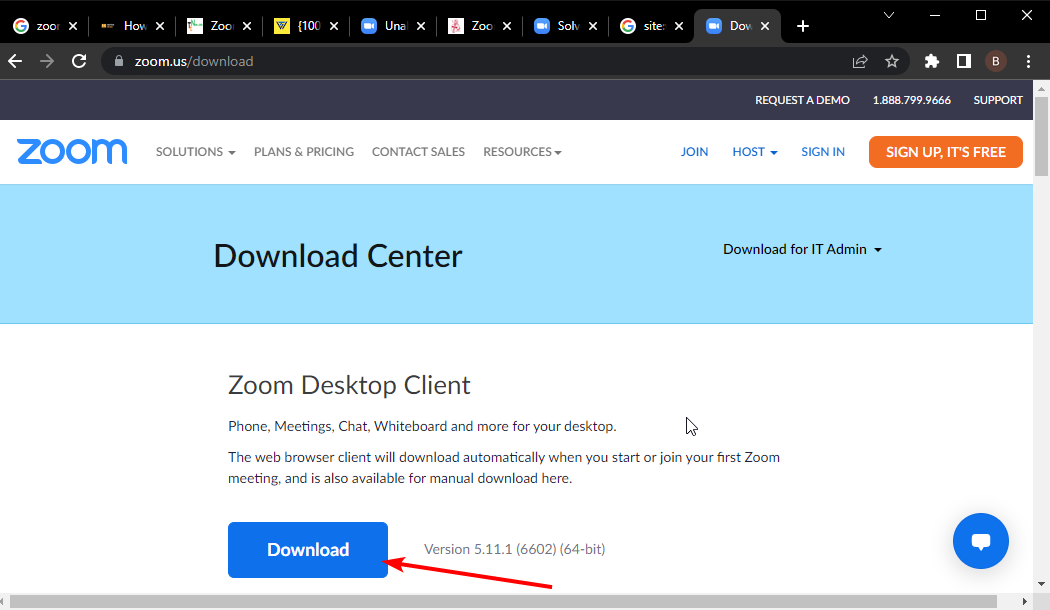Jonkin sisäänrakennetun vianmäärityksen suorittamisen pitäisi korjata tämä
- Jos käsittelet Fatal Error Coordinator Returned-1 -virhettä, se saattaa johtua Zoom-sovelluksen ongelmista.
- Voit korjata tämän ongelman nopeasti suorittamalla Windows Storen sovellusten vianmäärityksen.
- Zoomin asennuksen poistaminen ja uudelleenasentaminen viralliselta verkkosivustolta saattaa myös korjata tämän.

XASENNA NAPSAUTTAMALLA LATAA TIEDOSTOA
- Lataa Fortect ja asenna se tietokoneellasi.
- Aloita työkalun skannausprosessi etsiäksesi vioittuneet tiedostot, jotka ovat ongelmasi lähde.
- Napsauta hiiren kakkospainikkeella Aloita korjaus jotta työkalu voisi aloittaa korjausalgoritmin.
- Fortectin on ladannut 0 lukijat tässä kuussa.
Fatal Error Coordinator Returned-1 -virhe ilmenee, kun tietokoneesi sovelluksessa on ongelma. Varsinkin useimmat käyttäjät alkoivat kohdata tämä ongelma Zoomin asentamisen jälkeen.
Mikä tekee virheestä huolestuttavamman, on se, että se voi johtaa vakavampiin ongelmiin, jos se jätetään ilman valvontaa. Onneksi on olemassa testattuja ja todistettuja tapoja korjata se, ja näytämme sinulle, kuinka edetä tässä oppaassa.
Miksi saan Fatal Error Coordinator Returned-1:n?
On olemassa erilaisia tekijöitä, jotka voivat aiheuttaa tämän kohtalokas virhe Windowsissa. Alla on listattu joitain niistä:
- Zoom-sovelluksen ongelmat – Jotkut käyttäjät ovat ilmoittaneet saaneensa Fatal Error Coordinator Returned-1 -viestin Zoom-sovelluksen asentamisen jälkeen. Tämä voi johtua asennuksen aikana tapahtuneista virheistä tai muista ohjelmavirheistä.
- Yleinen ongelma – Joskus tämä ongelma saattaa olla yleinen ongelma järjestelmässäsi olevan ongelmallisen bugin vuoksi. Sinun täytyy suorita järjestelmän palautus peruuttaaksesi tietokoneeseen tehdyt muutokset, jotka aiheuttavat ongelman.
Nyt kun tiedämme, mistä Fatal Error Coordinator Returned-1 tulee, korjataan se alla olevien ratkaisujen avulla.
Kuinka voin korjata Fatal Error Coordinator Returned -1 -virheen?
1. Suorita Windows Storen sovellusten vianmääritys
- paina Windows näppäin + minä ja valitse Vianetsintä vaihtoehto oikeassa ruudussa.

- Klikkaa Muut vianmääritysohjelmat vaihtoehto.

- Napsauta lopuksi Juosta painiketta ennen Windows Store -sovellukset, odota skannauksen valmistumista ja ota suositellut korjaukset käyttöön.

Joissakin tapauksissa Fatal Error Coordinator Returned-1 -virhesanoma ei välttämättä johdu Zoom-sovelluksen ongelmista. Sen sijaan se voi olla vain yleisiä korruptiovirheitä UWP-sovelluksissasi.
Tässä tapauksessa sinun on suoritettava Windows Store Apps -vianmääritys ongelmien korjaamiseksi.
- Windows Task Scheduler ei käynnistänyt toimintoa
- Kuinka korjaan Paramount Error Code 3005 -virhekoodin helposti?
2. Poista launch.bat käytöstä Task Managerissa
- paina Windows näppäin + X ja valitse Tehtävienhallinta vaihtoehto.

- Klikkaa Aloittaa välilehti yläreunassa.
- Napsauta nyt hiiren oikealla painikkeella Launch.bat tiedosto sovelluksessa.
- Valitse lopuksi Poista käytöstä vaihtoehto kontekstivalikosta.

Jos näyttöön tulee valintaikkuna Fatal Error Coordinator Returned-1 -virheestä uudelleenkäynnistyksen yhteydessä, se saattaa johtua launch.bat-tiedostosta, joka on Zoom-sovelluksen käynnistystiedosto.
Ratkaisu tähän on poistaa se käytöstä Task Managerin käynnistyssovellusten luettelosta.
3. Asenna Zoom uudelleen
- paina Windows näppäin + R, tyyppi Ohjauspaneelija napsauta OK -painiketta.

- Klikkaus Poista ohjelman asennus alla Ohjelmat vaihtoehto.

- Napsauta nyt hiiren oikealla painikkeella Zoomaus sovellus.
- Valitse Poista asennus vaihtoehto ja odota prosessin valmistumista.

- Lopuksi vieraile virallisella verkkosivustolla lataa ja asenna Zoom-sovellus.
Asiantuntijan vinkki:
Sponsoroitu
Joitakin PC-ongelmia on vaikea ratkaista, varsinkin kun on kyse puuttuvista tai vioittuneista Windowsin järjestelmätiedostoista ja arkistoista.
Muista käyttää erityistä työkalua, kuten Fortect, joka skannaa ja korvaa rikkinäiset tiedostosi uusilla versioilla arkistostaan.
Jos tarpeettoman Zoomin taustaohjelman poistaminen käytöstä käynnistyssovelluksessa ei korjaa Fatal Error Coordinator Returned-1 -virhettä, sinun on ehkä poistettava Zoom-sovellus.
Tämä johtuu siitä, että jotkin ohjelmavirheet saattavat vaivata sovelluksesi versiota. Voit asentaa Zoomin päivitetyn version uudelleen viralliselta verkkosivustolta tämän jälkeen.
4. Suorita järjestelmän palautus
- paina Windows näppäin + R, tyyppi rstrui.exeja napsauta OK -painiketta.

- Klikkaa Seuraava -painiketta avautuvalla sivulla.

- Valitse nyt haluamasi palautuspiste ja napsauta Seuraava -painiketta.

- Napsauta lopuksi Suorittaa loppuun -painiketta vahvistaaksesi valintasi ja suorittaaksesi prosessin loppuun noudattamalla näytön ohjeita.

Jos et voi korjata tätä Fatal Error – Coordinator Returned -1 Zoom -virhettä kokeiltuasi yllä olevia ratkaisuja, sinun on ehkä suoritettava järjestelmän palautus.
Tämä on erityisen tärkeää, jos pelkäät, että se voi johtaa ongelmiin, kuten Blue Screen -virheeseen.
Järjestelmän palauttaminen myöhempään kohtaan, jolloin kaikki toimi hyvin, auttaa sinua kumoamaan tietokoneeseen tehdyt muutokset, jotka saattavat aiheuttaa ongelman.
Olemme saavuttaneet tämän Fatal Error Coordinator Returned-1 -sanoman korjaamista käsittelevän oppaan loppuun. Käyttäjien raporttien mukaan tämä ongelma alkaa yleensä Zoomin asentamisen jälkeen heidän tietokoneelleen.
Tämä saattaa johtua siitä, että he eivät ole asentaneet sovelluksen yhteensopivaa versiota tietokoneeseensa. Kun virheilmoitus tulee näkyviin, käynnissä oleva ohjelma pysähtyy välittömästi.
Onneksi sinun pitäisi pystyä korjaamaan se tämän yksityiskohtaisen oppaan ratkaisuilla. Lopuksi, jos haluat tietää, kuinka voit korjata samanlaisen ongelman Vakava virhe c0000022, katso yksityiskohtainen oppaamme.
Kerro meille alla olevissa kommenteissa ratkaisu, joka auttoi sinua korjaamaan tämän ongelman.
Onko sinulla edelleen ongelmia?
Sponsoroitu
Jos yllä olevat ehdotukset eivät ratkaisseet ongelmaasi, tietokoneessasi saattaa esiintyä vakavampia Windows-ongelmia. Suosittelemme valitsemaan all-in-one-ratkaisun, kuten Fortect korjata ongelmat tehokkaasti. Asennuksen jälkeen napsauta vain Näytä&Korjaa -painiketta ja paina sitten Aloita korjaus.
![Lähentäminen ja loitontaminen Operassa [Pikanäppäimet]](/f/b357fb1ea36744ea5dbead89420d1055.png?width=300&height=460)